热门标签:
Excel中"="号的5个绝妙用法

转转大师PDF转换器
支持40多种格式转换,高效办公
1、分类填充
效果:把空白处填入本分类的名称。
步骤:选取区域 - ctrl+g定位 - 定位条件:空白 - 在编辑栏中输入公式(= B3) - 按ctrl+enter完成输入。
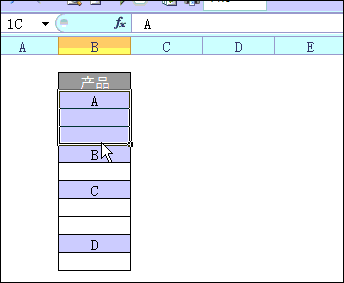
2、1列分多列
效果:把1列拆分成若干列显示。
步骤:在第2列输入公式(=A6),然后向下向右复制 - 把公式转换成数值 - 删除无用区域。
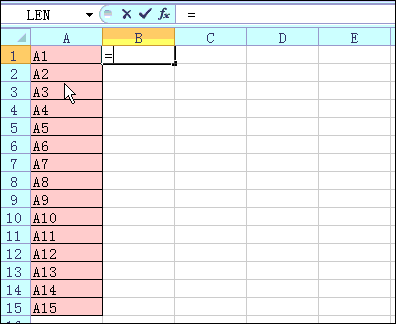
3、多列合并成1列
效果:把多列合并成一列显示
步骤:在第1列输入公式(=B1),然后向下向右复制 - 把公式转换成数
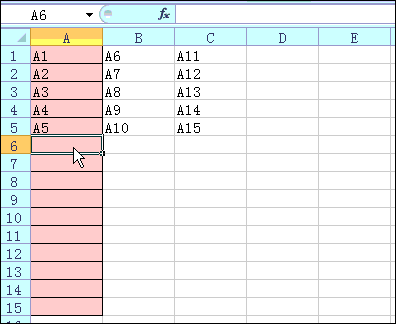
4、合并单元格字符
效果:把多个单元格内字符合并到一起(用分隔符分隔)
步骤:设置公式(=A1:A10) ,选中公式按F9,然后进行删除替换。
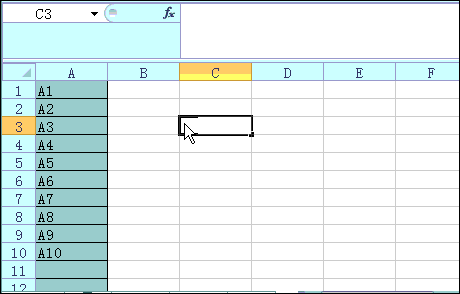
5、引用单元格内容
效果:在图片或图形上显示单元格的值。下面例子是在图表中添加一个和单元格值同步的动态文本框。
步骤:选取图片或文本框,在编辑栏中输入=单元格或区域。



 马上下载
马上下载
 闽公网安备 闽ICP备16005963号-3
闽公网安备 闽ICP备16005963号-3